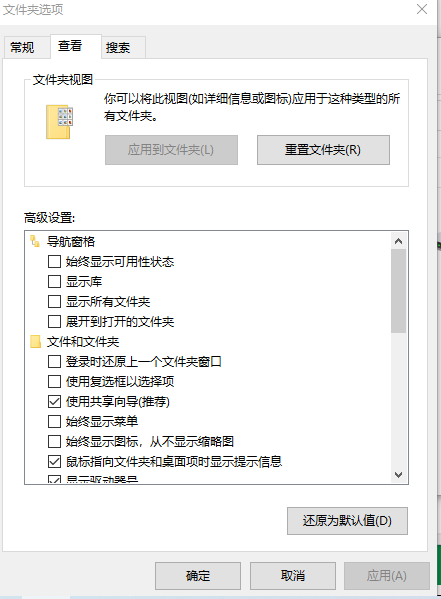有时候在使用win10的过程中,打开某些文件夹时,文件打开缓慢,地址显示绿色进度条,甚至出现假死的情况,对于这种情况怎样解决呢?下面介绍一下win10出现文件夹假死解决方法
方法一:
1、鼠标点击任务栏,选择任务管理器,在任务管理器中单击详细信息
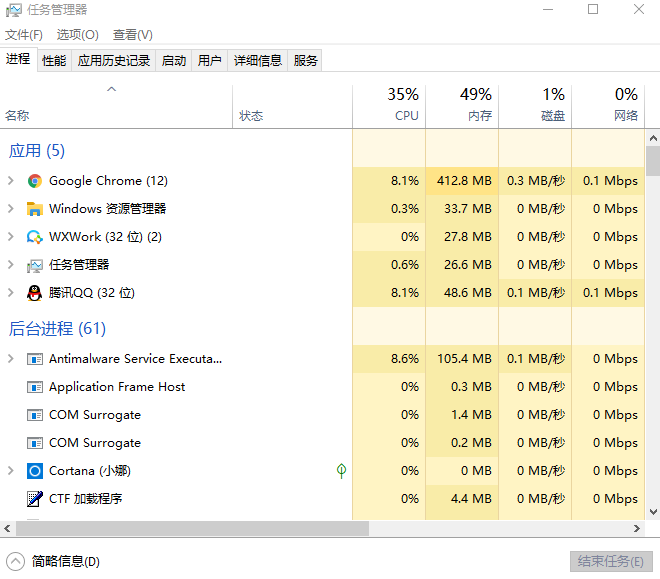
2、在进程选项卡中,找到windows资源管理器,鼠标右键点击,选择重新启动
方法二:
1、上面都是临时性处理,想要永久解决,出现这个问题通常是一些含图片、视频较多的文件夹,进入到我的电脑,菜单栏中点击查看
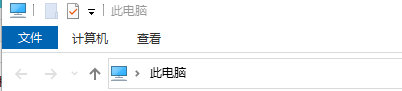
2、在文件夹选项中,切换到查看,在高级设置中,找到始终显示图标,从不显示缩略图选项,勾选它
1、Win10系统自带的Windows Defender杀毒软件在你打开一个文件夹时会自动进行扫描,造成打开缓慢假死,进入windows设置,点击安全与更新
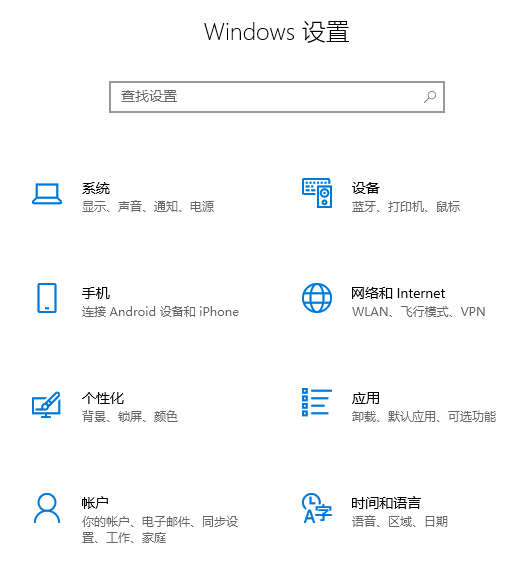
2、通常我们在安装第三方安全软件后,Windows Defender就会自动关闭。但是如果由于某些原因没有关闭,也可以手动关闭Windows Defender
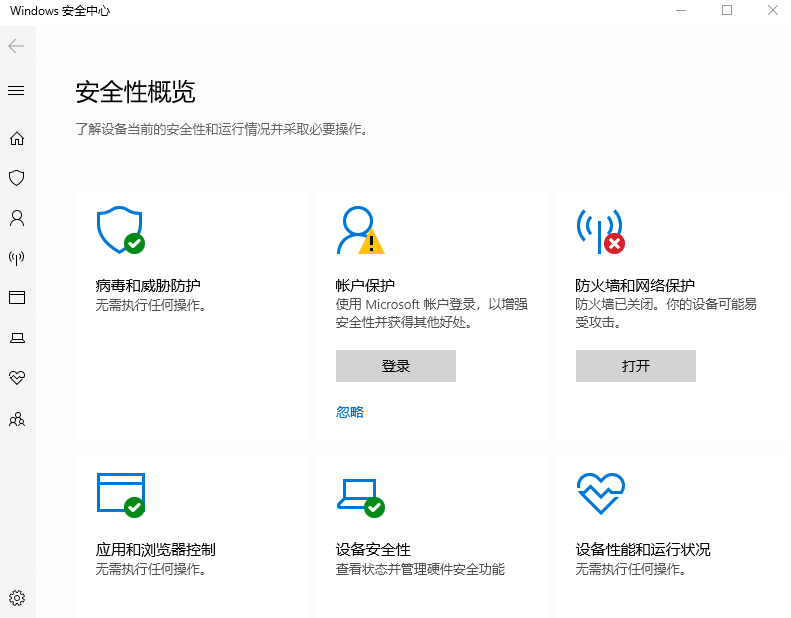

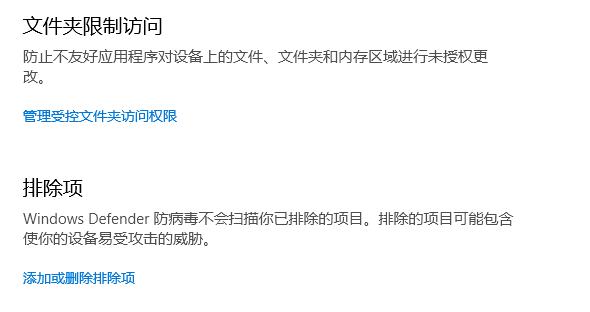
杀毒软如果还想用Windows Defender杀毒软件,则可以添加Windows Defender扫描排除项,把出现假死问题的文件夹添加到排除列表中,
这样Windows Defender就不会再扫描该文件夹了件,
方法四:
1、取消文件夹中文件内容的索引,在出现假死问题的文件夹上点击右键-属性,在常规选项卡中点选高级,

2、当然除了对文件夹取消文件夹中文件内容的索引,还要可以对驱动器,同样在驱动器属性,在常规选项卡取消勾选除了文件属性外,还允许索引此此文件夹中文件的内容”取消勾选除了文件属性外,还允许索引此此文件夹中文件的内容
以上就是win10出现文件夹假死解决方法